画像ファイルの作成方法例をご案内します。ここではスマホで撮影した画像を基にご案内します。
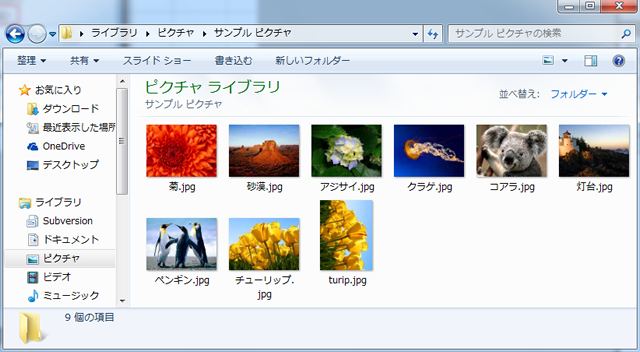
スマホで撮影した画像をパソコンに取り込みます。取り込み方法はお手持ちの端末の説明書をご確認ください。
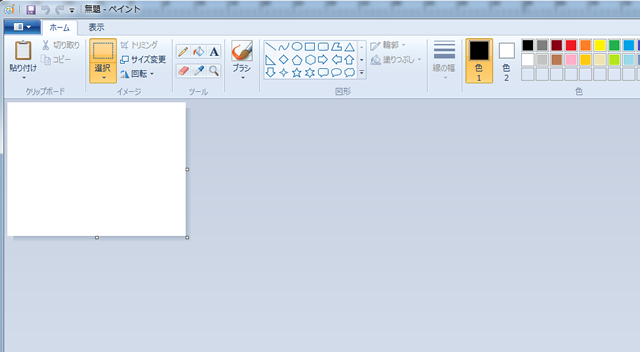
「windowsメニュー」-「アクセサリ」-「ペイント」を選択し、ソフトを起動します。
「ペイント」はWindows標準の画像編集ソフトになります。Macをご利用の方は「プレビュー」をご利用ください。
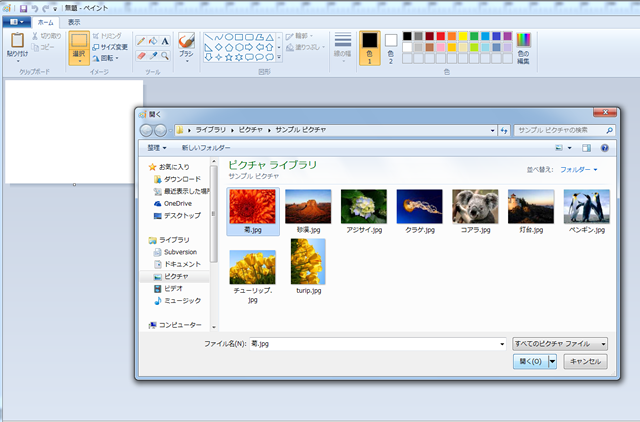
メニュー「開く」を選択し画像ファイルを選択します。
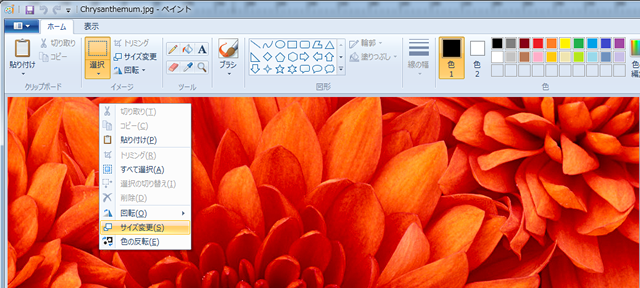
「選択」ツールを選択します。画像の上で右クリックを選択し「サイズ変更」画面を開きます。
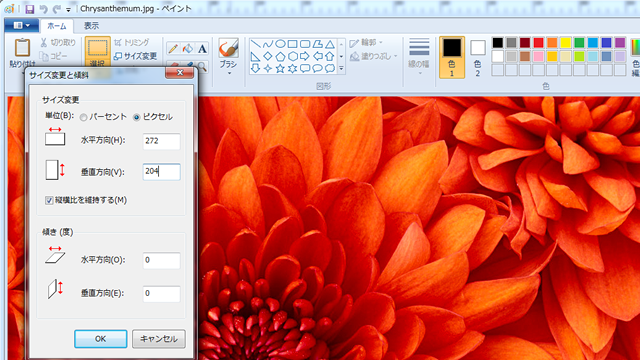
「単位」をピクセルに変更し、縦横比を維持するにチェックを入れます。 水平方向、垂直方のいずれかに「204」と入力し「OK」を選択します。
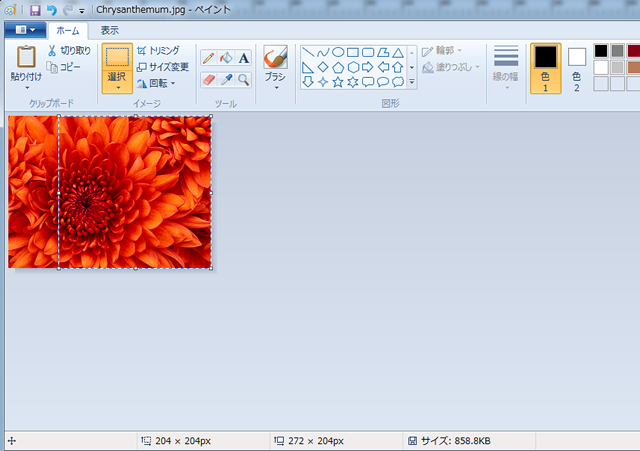
「選択」ツールを選択します。画像の上でドラッグをおこない、 画像の切り取る範囲を「204px×204px」になるように設定します。
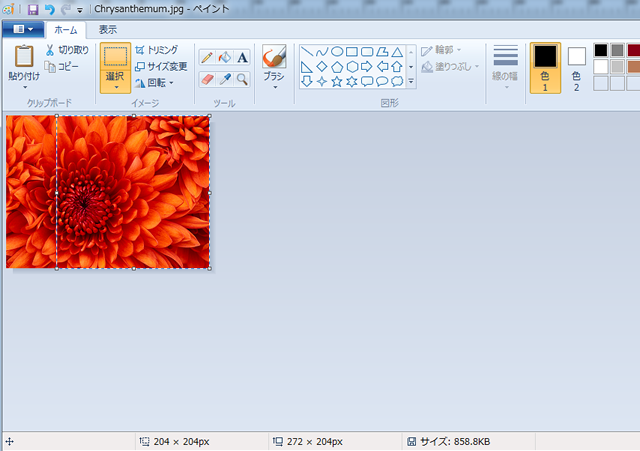
範囲の設定完了後、「トリミング」を選択します。
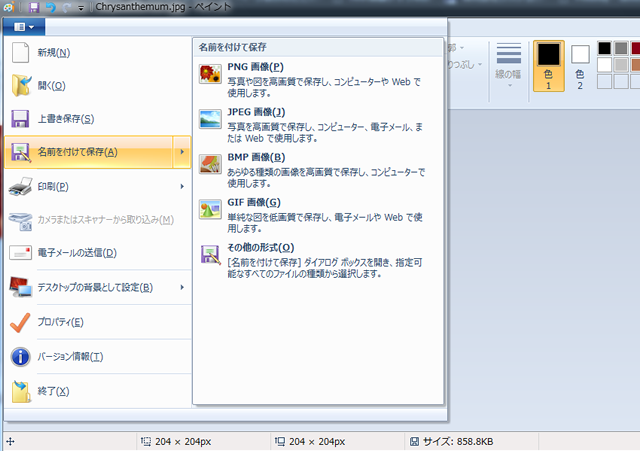
メニューから「名前を付けて保存」-「JPEG画像」を選択します。
受付時間:平日9:00~18:00(土、日、祝日を除く)